iPhoneの空き容量で変動しますが、連絡先の登録数に上限はないことは事実です。iPhoneを使えば使うほど、連絡先の件数が増えます。iPhoneで一斉に数十件~数百件の連絡先を編集するのは難しいところです。iPhoneの画面より大きく、いつも使っているPC上でiPhoneの連絡先を編集することを試してみませんか?パソコン上で連絡先のプロフィール情報を自由に編集できることはもちろん、連絡先登録/削除/、グループ作成/変更/削除などの機能も備えているのが「FonePaw DoTrans (opens new window)」です。
煩わしい編集作業を分かりやすく簡単にしてあるのがポイントです。Appleデバイスの操作がどうも苦手といった方には是非活用してもらいたいソフトです。iPhoneの連絡先をPC上でグループ分けして編集する手順は以下のとおりです。
iPhoneのグループ分けをiCloudで編集する方法
iPhone側でグループを見ることはできますが編集することはできません。PCに何も入れない場合、iCloudで編集するしかありません。早速そのやり方を見てみましょう。
1、iPhoneからiCloudの同期をオンにする:「設定」 → 「iCloud」 →アカウント登録→ 「連絡先」 をオン
2、PCのブラウザからiCloudにアクセスします。AppleIDでログインします。
3、「連絡先」 をクリックします。
4、画面左下の灰色の部分にある 「+」 ボタンをクリックします。
5、「新規グループ」 をクリックして、グループ名を入力。
6、右にある連絡先をグループ名にドラッグ・アンド・ドロップ
これで連絡先をグループに振り分けることができます。
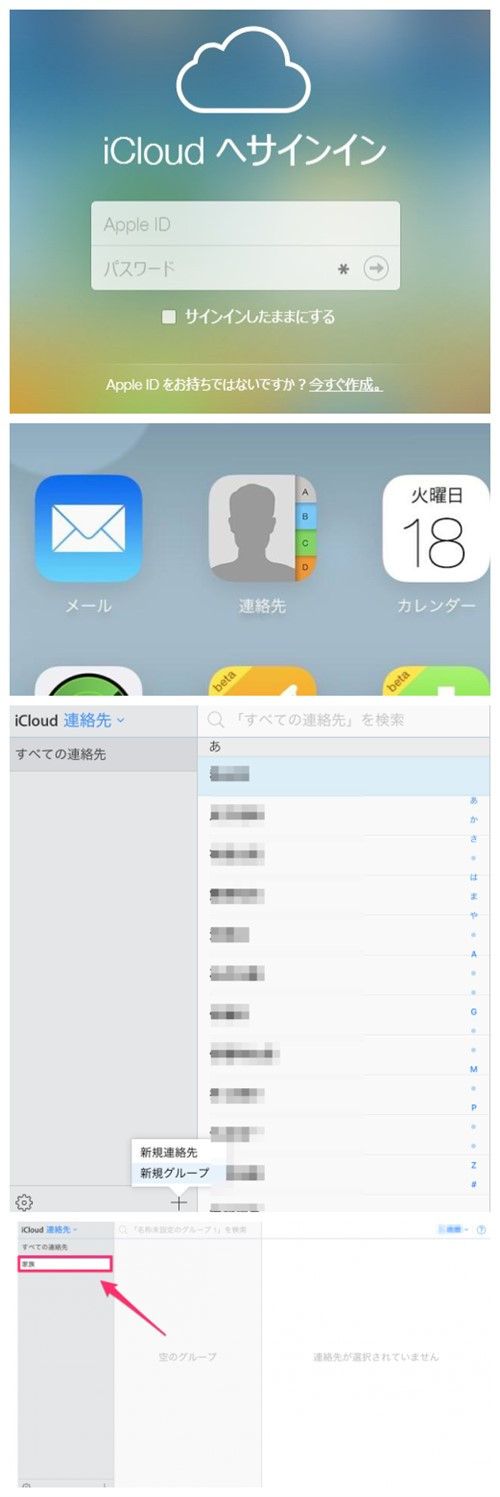
# iCloudの同期が必要
iCloudに同期しないと、iCloudでグループ編集することができませんので、編集する前にまずはiCloudの同期を確認します。iCloudを利用したくない人なら、このやり方はできませんので、次の方法を利用してください。
iPhoneの連絡先をパソコンで編集する方法
まずは、ダウンロードボタンで「FonePaw DoTrans」をパソコンにインストール。プログラムを起動して、iPhoneをPC(FonePaw DoTrans)に差し込みます。以下の画像のようにソフトはデバイスを分析し始め、分析完了後、「連絡先」をワンクリック。
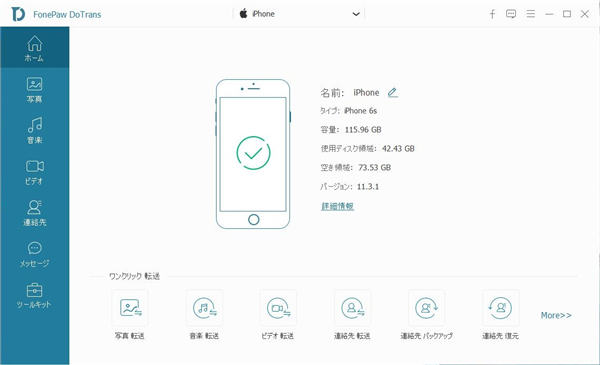
活用術1.iPhoneの連絡先をグループ分けして編集・削除
連絡先の管理画面で、連絡先をグループ分けしたい場合、「グループ」の右横で「+」ボタンをクリックして「新規グループ」を作成できます。また、既に作成したグループへ連絡先を一括に追加したい場合、連絡先をチェックして右クリックすればOK。
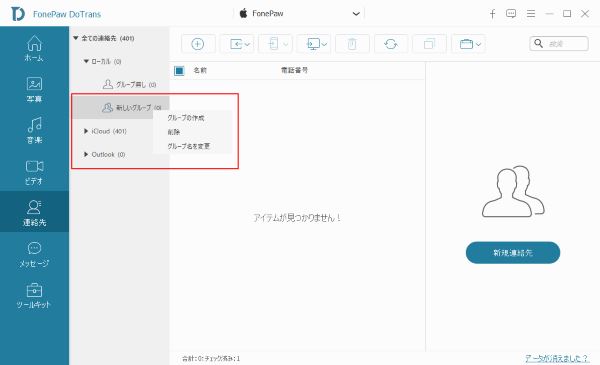
削除しようと思うグループを選択して、右クリックメニューから削除すればいいです。連絡先グループを削除しても グループに属する連絡先ユーザーは削除されません。 また、個別だけの連絡先を削除することもできます。連絡先にチェックを入れて、「削除」をクリックするだけでおk。
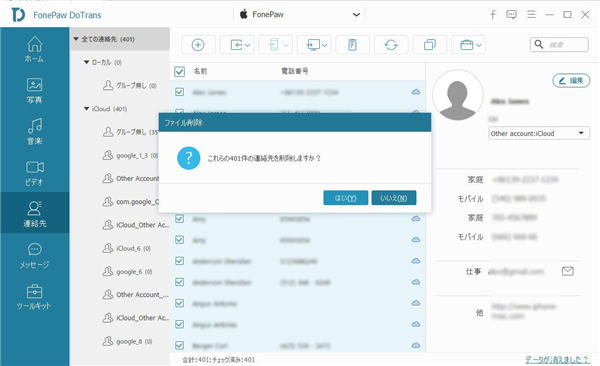
活用術2.iPhoneの連絡先をPCで編集
連絡先のプロフィールを編集したい場合、その連絡先を選択して、右側に現れる「編集」ボタンをクリックすると、以下の画像のようにプロフィール(名前、会社情報、電話番号、メール、メモなどを含む)を編集できます。編集完了後、「保存」をワンクリック。
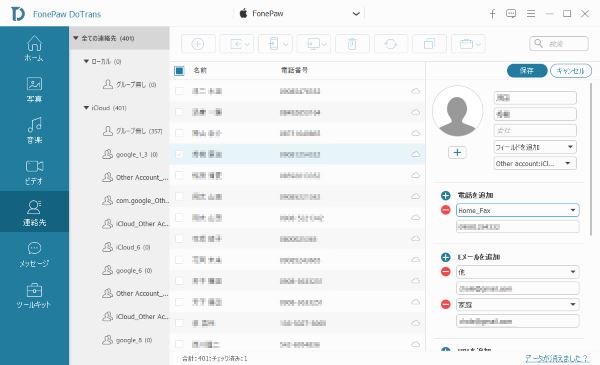
活用術3.iPhoneに連絡先を追加
ソフト画面の上部にある「+」ボタンをクリックすると、iPhoneに連絡先を直接に追加することが可能です。イメージも自分でアップロードできるし、指定のグループに追加するのもできます。

このアプリのオススメポイント
・連絡先の多彩な編集機能
・iPhone連絡先のバックアップ/復元機能が搭載
・連絡先の管理だけでなく、音楽、写真、動画、ブックなどデータを自由に移行
・iPhone/iPad/iPod全シリーズに対応
・充実したサポートサービス


















